2023-07-10 237
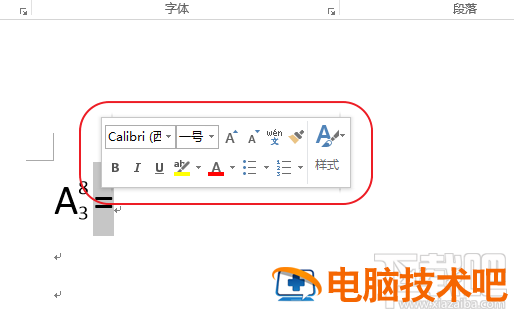
方法:
1、首先启动Word2013或Word2016,本例以 Word 2016为例进行讲解,其他版本的操作方法类似,只需要找到对应的菜单及功能键即可
2、在菜单中中找到“文件”菜单,并打开文件菜单,找到选项设置页面

3、如下图,找到“选项”菜单,单击打开选项设置窗口,我们需要通过选项设置窗口对整个Word软件进行特性设置,让他适用于所有在本机上打开的Word文件
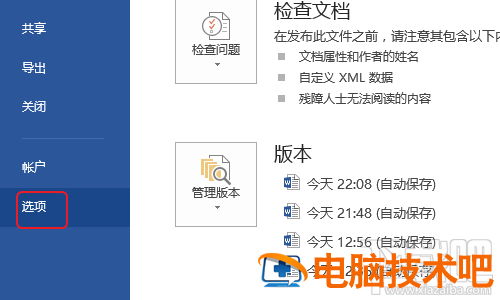
4、在打开的“选项”设置窗口中,你会发现如下图所示的选项“选中时显示浮动工具栏”选择该项将其前方的复选框打上勾,此时你再回到文档编辑页面你会发现浮动工具栏有出现了
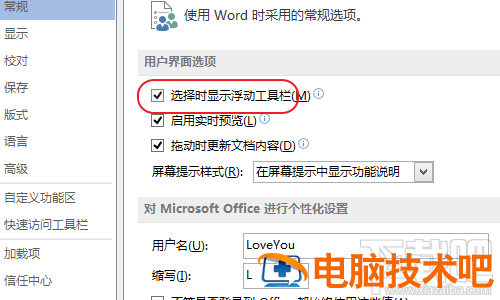
5、最后给出一个效果图供用户参考,希望此文档可以帮助到大家!
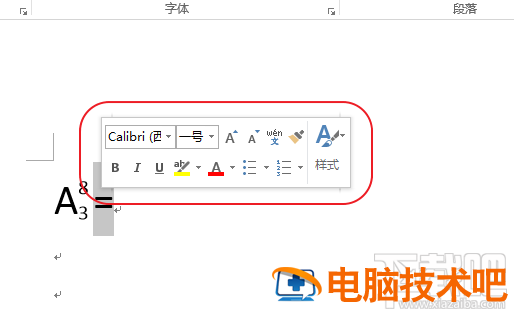
原文链接:https://000nw.com/11665.html
=========================================
https://000nw.com/ 为 “电脑技术吧” 唯一官方服务平台,请勿相信其他任何渠道。
系统教程 2023-07-23
电脑技术 2023-07-23
应用技巧 2023-07-23
系统教程 2023-07-23
系统教程 2023-07-23
软件办公 2023-07-11
软件办公 2023-07-11
软件办公 2023-07-12
软件办公 2023-07-12
软件办公 2023-07-12
扫码二维码
获取最新动态
